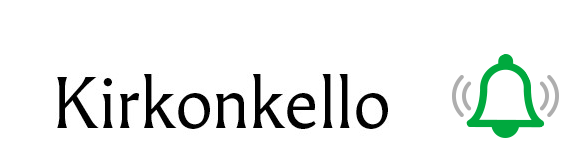Closed captions –tekstitykset ovat sekä Youtubessa että Facebookissa oleva tekstitysmuoto jonka katselija voi laittaa itse tarvittaessa päälle ja myös vaihtaa eri kieliversioihin. Closed captions tekstit voidaan myös lukea näkövammaisten apuvälineillä.
Open captions tarkoittaa tekstityksen liittämistä itse videotiedostoon niin että se näkyy aina. Sen muuttaminen jälkikäteen tai eri kieliversioiden tekeminen vaatii koko videon uudelleenmuokkaamista.
Youtube
- Lataa kanavalle videtiedosto. Videotiedosto voi olla ensin piilotettu tai näkyä vain sinulle ja voit julkaista sen tekstityksen jälkeen. Latauksen jälkeen mene kanavan Youtube Studioon ja muokkaa videota
- Videon muokkaustilassa valitse vasemmasta valikosta ”Tekstitykset”
- Jos tekstityskielenä näkyy jo suomi, valitse sen kohdalta ”Lisää”
- Klikkaa ”Luo uusi tekstitys”
- Youtube hakee automaattisesti kohtia missä puhutaan ja luo niihin tekstilaatikot joihin voit alkaa kirjoittamaan tekstitystä. Valmiin laatikon voit poistaa laatikon kohdalta x -symbolista tai lisätä laatikon alle uuden tekstityspalstan + -symbolista.
- Valikosta ”Toiminnot” saat tekstitystiedostojen valikon. ”Lataa tiedosto” = lataa youtubeen valmis tekstitystiedosto. ”Lataa” = lataa youtubesta .sbv -tekstitystiedosto omalle koneelle.
Lisätietoja: https://support.google.com/youtube/answer/2734796?hl=fi
YouTuben työkalun avulla tehdyt tekstitykset voi lukea myös näkövammaisten apuvälineillä.
Y
- Muokkaa valitsemasi video
- Valitse valikosta ”Tekstitykset”
- Kohdasta ”Kirjoita kuvatekstit” voit alkaa kirjoittamaan tekstityksiä videoon.
- Facebook tukee valmiin tekstitystiedoston lataamista, mutta siihen kelpaa vain .str tiedosto jossa nimessä täytyy olla kielisidonnainenja muotoa tiedostonimi.fi_FI.srt (suom) tai tiedostonimi.sv_SE.srt (ruots.) (muuta tiedostonimi tarvittaessa)
Jos sama tiedosto on tarkoitus laittaa sekä facebookiin että youtubeen on helpoin työnkulku tehdä video ensin facebookiin, ladata siitä srt koneelle ja lisätä se youtubeen ladattuun videoon.
Jos tekstityksen tekee toisinpäi eli ensin youtubeen, Youtubesta ladattavaa tiedosto pitää muuntaa srt –tiedostoksi esim. verkkosivulla https://captionsconverter.com/ ja muokata tiedostonimi yllä olevaan muotoon
- Instagram ei toistaiseksi tue tekstitystiedostoja, jolloin teksti on lisättävät suoraan videoon.
- Jos videosta on olemassa tekstitetty versio esim facebookissa tai muussa paikassa, siitä ei välttämättä saavutettavuuden näkökulmasta tarvitse tehdä tekstitettyä versiota Instagramiin. Käytettävyyden kannalta tekstitys kannattaa kuitenkin aina tehdä kun se on mahdollista, koska videoita katsotaan mobiilisti usein myös äänettömänä.
Closed captions tiedostojen muokkausohjelmia
Tekstityksen lisääminen suoraan videoon.
Tekstityksen voi polttaa suoraan videotiedostoon mutta sitä ei pysty jälkikäteen enää muokkaamaan kuin tekemällä video uudestaan ko. editointiohjelmalla.
Mobiilisovellluksella
- FilmoraGo
- Adobe Premiere Rush
Videoeditointiohjelmalla
- Adobe Premiere Pro CC (tukee myös tekstitystiedostoja)
- Adobe Premiere Rush
Yleistä
- Tekstitysvaatimus ei koske livelähetyksiä. Mikäli livelähetys jää katsottavaksi tallenteena, se tulisi tekstittää kahden viikon sisällä.
- Tekstityksen ei ole useinkaan järkevä olla sanadta sanaan tekstitystä, vaan pääasia on että kerrottu asia tulee esille ja mieluusti esim selkokielellä.
Lisätietoja:
https://sakasti.fi/it-ohjeet/verkkopalvelujen-saavutettavuus/saavutettavat-videot-ja-podcastit/